Hei folkens! I dag gir jeg deg et av de nyttige triksene vi alle liker, og som kan få oss ut av trøbbel ved mer enn én anledning. Hvis du jobber med Microsoft Office -pakken i løpet av arbeidsdagen på kontoret, på skolen, universitetet eller hjemme, har du sikkert hatt behov for trekk ut bildene fra et Word -dokument for eksempel spør jeg deg: hvordan løste du det?
Det første alternativet du kan tenke på er å ta et skjermbilde med «-tasten.Skjermbilde» (Skriv ut skjerm) og beskjær den deretter i Paint for til slutt å lagre den. Eller hvis du foretrekker å automatisere, gikk du kanskje til den allmektige Google for å se etter et gratis program som gjør denne oppgaven, som det er mange av, men du trenger dem egentlig ikke, og du trenger heller ikke å skrive ut en skjerm.
Som et alternativ foreslår jeg 3 interessante metoder at du plutselig ikke vet det, men at du bør prøve så snart som mulig og velge den du liker best, uten ytterligere introduksjon kommer vi til å rote 😉
Metode I - Endre utvidelsen
Metode II - Lagre som nettside
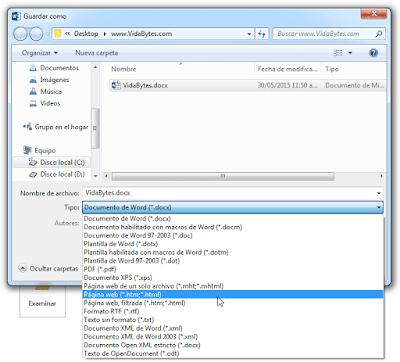
Med dette er det oppnådd at filen gitt den nye strukturen er delt, og i innholdet finner vi de utpakkede bildene intakte og opprettholder den originale kvaliteten. I den følgende gifen kan du se hvordan det endelige resultatet ville bli.

Metode III - Kopier til Power Point
Dette er et annet smart alternativ som er verdt å vurdere, det består av å kopiere bildene av et dokument til Power Point og der høyreklikke på bildet og velge alternativet «Lagre som bilde ...".
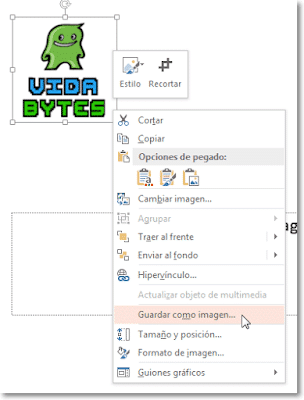
Til slutt velger du formatet som vi vil lagre bildet til teamet vårt.

Det er alt! Du har på et sølvfat 3 måter å lagre et bilde av et dokument, som foretrekker? Hvis du synes denne informasjonen er nyttig, ville jeg sette pris på om du kunne dele den på dine favoritt sosiale nettverk eller legge igjen en kommentar 😀